Correção: Esta página foi bloqueada por um ramal (ERR_BLOCKED_BY_CLIENT)
Alguns usuários informam que o erro "Esta página da Web foi bloqueada por um ramal (ERR_BLOCKED_BY_CLIENT) " ao tentar abrir uma ou várias páginas da Web com o Google Chrome. O problema é relatado como ocorrendo em várias versões do Windows (Windows 7, Windows 8 e Windows 10) e em várias versões antigas do Chrome OS.

O que está causando o erro Esta página foi bloqueada por um erro de extensão (ERR_BLOCKED_BY_CLIENT)?
Investigamos esse problema específico analisando vários relatórios de usuários e as estratégias de reparo que eles implantaram para resolver o problema. Com base no que reunimos, há vários cenários diferentes que são conhecidos por causar essa mensagem de erro específica:
- O SO Chrome está gravemente desactualizado - Esta mensagem de erro é uma ocorrência bastante comum quando se tenta aceder ao Gmail a partir de um Chromebook com uma versão desatualizada do SO Chrome. Nesse caso, a solução é atualizar o Chrome OS para a versão mais recente.
- Uma extensão do Chrome está bloqueando a conexão . Há várias extensões do Chrome que são conhecidas por acionar esse erro específico. Adblock, Adblock Plus e uBlock são os mais prováveis culpados quando se trata deste cenário.
- O erro é causado pelo Gerenciador de marcadores - O problema também é encontrado em associação com navegadores que estão usando o Gerenciador de marcadores para organizar seus indicadores. Geralmente ocorre se os usuários tiverem muitos marcadores (mais de 100).
Se você estiver com dificuldades para resolver essa mensagem de erro específica, este artigo fornecerá uma seleção de etapas de solução de problemas verificadas. Abaixo você tem vários métodos que outros usuários em uma situação semelhante seguiram para resolver o problema.
Para maximizar sua eficiência, pedimos que você siga as possíveis correções abaixo na ordem em que são apresentadas. Você deve, eventualmente, encontrar um método aplicável ao seu cenário específico que corrija o problema para sempre.
Método 1: abrindo a página da Web no modo anônimo
Como existe uma forte possibilidade de o erro ser causado por uma extensão do Chrome, você deve começar a verificar se esse é o caso.
A maneira mais fácil de verificar se uma extensão está causando o erro "Esta página foi bloqueada por um ramal (ERR_BLOCKED_BY_CLIENT) " sem precisar desativar cada uma delas é repetir o procedimento que está sendo disparado dentro de um Modo anônimo.
Vários usuários lutando para resolver o mesmo problema relataram que esse procedimento permite que eles confirmem que o culpado era uma das extensões que eles instalaram.
Para abrir uma nova janela no modo de navegação anônima, clique no menu de ação (ícone de três pontos) no canto superior direito e selecione Nova janela anônima .

Na janela anônima recém-aberta, recarregue a mesma página da Web que estava acionando o erro e veja se o erro não está mais ocorrendo. Se o erro não ocorrer enquanto estiver no Modo anônimo, vá para o próximo método abaixo.
Nota: Se o erro “Esta página da Web foi bloqueada por um ramal (ERR_BLOCKED_BY_CLIENT) ” ainda estiver aparecendo, mesmo dentro da janela de navegação anônima, vá direto para o Método 5 .-
Método 2: Desativando a extensão que aciona o problema
Embora muitos usuários estejam encontrando este erro ao tentar manipular certos arquivos com o Dropbox, o erro não tem nada a ver com a plataforma de compartilhamento de arquivos.
Se você está vendo esta mensagem ao visitar o URL do Dropbox ou um diferente, é provável que uma das extensões do Chrome que você instalou esteja bloqueando a conexão.
Se você estiver usando o Adblock usando uma extensão Adblock, é muito provável que você resolva o problema depois de impedir a execução da extensão. Mas como você pode estar lidando com um culpado diferente, criamos um guia passo a passo que permitirá identificar e lidar com a extensão que está produzindo o erro “Esta página da Web foi bloqueada por uma extensão (ERR_BLOCKED_BY_CLIENT) ”.
Veja o que você precisa fazer:
- Dentro do navegador Chrome, clique no botão de ação (ícone de três pontos) e vá para Mais ferramentas> Extensões .

- Na guia Extensões, vá em frente e desative todas as extensões ativas, certificando-se de que a alternância relacionada a todas as extensões esteja desativada.

- Depois que todas as extensões forem desativadas, abra uma guia com o URL que está mostrando o erro e coloque-o em algum lugar convenenciável. Iremos alternar entre o menu de extensão e a URL para ver qual extensão é responsável.

- Ressalte sistematicamente cada ramal (um por um) por meio do menu Extension . Após cada extensão reativada, recarregue a URL que estava exibindo o erro anteriormente para ver se o erro retornou.

- Você acabará encontrando a extensão que está provocando o erro. Ao recarregar o URL, você perceberá que o erro retornou. Quando você vir isso, retorne ao menu Extension e segmente o último ramal que você ativou. Em seguida, clique no botão Remover e confirme para excluir a extensão problemática para sempre.

Nota: Se você acabou de descobrir que seu bloqueador de anúncios está bloqueando a conexão com o servidor da web, você pode seguir o Método 4 para obter etapas específicas sobre como resolver a mensagem de erro sem desinstalar a extensão.
Se esse método não permitir que você resolva o erro “Esta página da Web foi bloqueada por um ramal (ERR_BLOCKED_BY_CLIENT) ”, vá para o próximo método abaixo.
Método 3: Reinstalar a extensão do gerenciador de marcadores
Se você estiver com esse problema ao usar a extensão do gerenciador de marcadores do Google, provavelmente será possível resolver o problema apenas desinstalando a extensão.
Vários usuários lutando para resolver a mesma mensagem de erro informaram que o problema foi resolvido após a reinstalação da extensão. Acontece que o erro "Esta página da Web foi bloqueada por uma extensão (ERR_BLOCKED_BY_CLIENT) " é relatado como ocorrendo em conjunto com o Gerenciador de marcadores se você tiver mais de 100 marcadores que estão sendo processados de uma vez ao abrir o navegador.
Para reinstalar a extensão, simplesmente visite este link ( aqui ) e clique em Remover do Chrome . Em seguida, depois que a extensão for desinstalada, clique em Adicionar ao Chrome para instalá-la novamente.
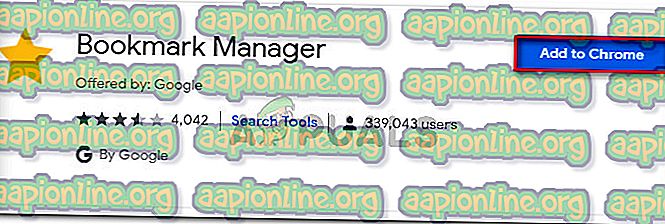
Depois que a extensão for reinstalada, reinicie o navegador e verifique se a mensagem de erro foi solucionada.
Se você ainda encontrar o erro Esta página da Web foi bloqueada por um ramal (ERR_BLOCKED_BY_CLIENT), vá para o próximo método abaixo.
Método 4: lista de permissões do site que você está tentando acessar
Se você confirmou anteriormente que uma das extensões de bloqueio de anúncios está causando o erro, você pode resolver a mensagem de erro adicionando o site que está sendo bloqueado à Whitelist.
Se você está se perguntando por que alguns Blocos de anúncios estão bloqueando URLs que não necessariamente exibem anúncios, é por causa de algumas regras que podem direcioná-los a alguns falsos positivos. Por exemplo, seu Adblocker pode bloquear um determinado URL simplesmente porque ele contém palavras sugestivas, como anúncio, anúncio, clique duplo, anúncio, intersticial etc.
Felizmente, você pode resolver esse falso positivo com facilidade adicionando o URL que está tentando visitar na lista de exceções do Adblocker.
No Adblock, você pode fazer isso clicando com o botão direito do mouse no ícone do Adblock e escolhendo Opções . Em seguida, vá para a guia "Sites da lista de permissões", adicione seu URL na caixa e clique em Adicionar site .

Observação: se você estiver usando um bloqueador de anúncios diferente, procure etapas específicas on-line.
Método 5: atualizando o Chrome OS para a versão mais recente (se aplicável)
Acontece que o erro "Esta página da web foi bloqueada por uma extensão (ERR_BLOCKED_BY_CLIENT) " é frequentemente relatado como ocorrendo nos Chromebooks. Nesse caso, o problema é causado por uma revisão desatualizada do Chrome OS. Normalmente, os usuários afetados relatam que o erro aparece quando eles tentam acessar o Gmail ou um serviço do Google semelhante.
Se esse cenário específico se aplicar a você, a correção é extremamente simples. Você só precisa atualizar o Chrome OS para a versão mais recente disponível. Aqui está um guia rápido sobre como fazer isso:
- Antes de fazer qualquer outra coisa, verifique se o Chromebook está conectado à Internet.
- Vá para a seção inferior direita da tela e clique uma vez dentro da caixa de tempo. Em seguida, selecione o ícone de configuração (roda dentada) para acessar o menu Configurações .

- Expanda o menu Configurações na seção esquerda da tela e clique em Sobre o Chrome OS .

- No Google Chrome OS, clique em Verificar atualizações para acionar uma verificação. Se uma nova atualização de software for encontrada, o download será iniciado automaticamente.

- Depois que a versão mais recente do Chrome OS tiver sido instalada, reinicie o computador e veja se o erro foi resolvido na próxima inicialização.











